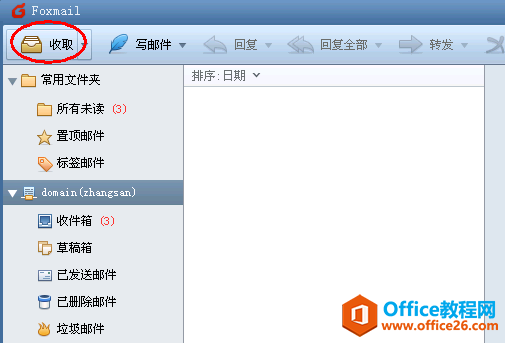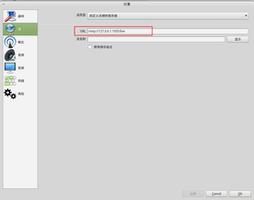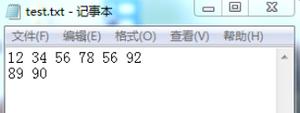Luminar 4?教程「15」,如何在 Luminar 4 中?使用AI天空更换工具?
欢迎观看 Luminar 4 教程,小编带大家学习 Luminar 4 的基本工具和使用技巧,了解如何在 Luminar 4 中使用AI天空更换工具。
如果照片缺少引人入胜的天空,AI天空更换工具可以轻松替换它。该工具设计用于平坦或暴风雨的天空,但通常可以通过改进滑块进行调整以适用于大多数天空。AI天空更换工具利用人工智能的力量自动分析图像,识别天空的起点和终点,然后无缝地替换天空以创建逼真的外观。
单击「天空选择」从库中选择天空类型。加载自定义天空,选择「正在加载自定义天空图像…」。
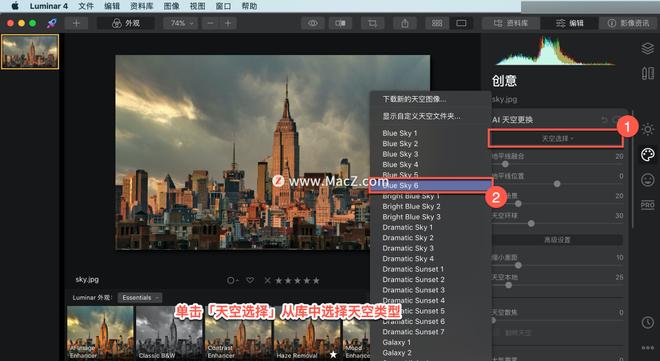
「地平线融合」滑块平滑了当前地平线和新地平线之间的过渡。由于此处通常有柔和过渡,因此使用较高的值通常更逼真。
「地平线位置」滑块自动将原始照片的地平线与新天空的地平线对齐。您可以覆盖此对齐方式并将图像上下移动以适应口味。
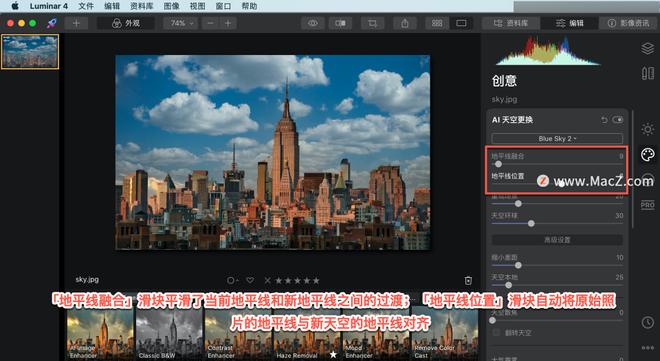
「重现场景」滑块调整重新照明效果的强度。AI 天空替换工具重新照亮整张照片,使原始图像的光线和颜色与天空的光线和颜色相匹配。
「天空环球」滑块会影响纹理混合到场景中的方式。较高的值会增加添加的新天空的数量。
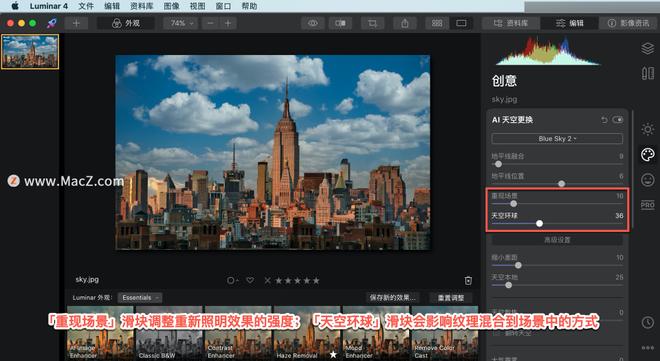
「高级设置」中「缩小差距」滑块修复了最初未被替换天空填充的小细节和孔洞。如果图像有树木或电线等精细细节,您可能需要调整此项。
「天空本地」滑块可用于控制新天空与原始云层的重叠。此滑块旨在影响原始云被替换的程度。
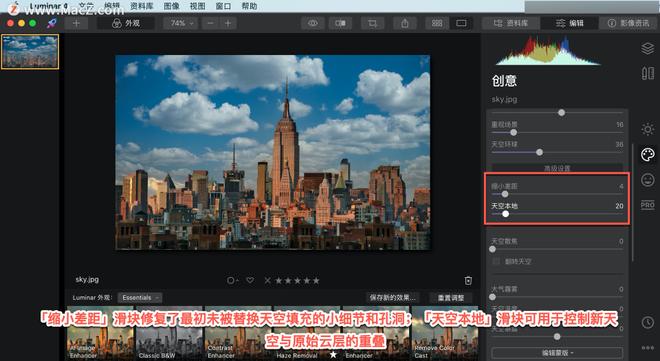
「天空散焦」滑块将使天空散焦,在对前景对象使用浅焦点时非常有用。
「翻转天空」选项将翻转新的天空纹理以更改图像的方向。当照片在您尝试匹配的场景中有阴影时,此选项很有用。
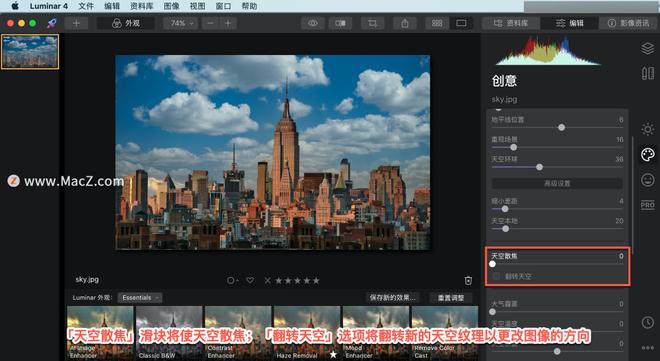
「大气雾霾」滑块可为天空添加柔和的阴霾。阴霾有助于将天空与原始图像相匹配,尤其是在天空中有水分或环境污染物时。
「天空温度」滑块可以使新的天空纹理变暖或变冷。
「天空曝露」滑块控制新天空纹理的曝光,并允许您轻松更改外观和感觉。
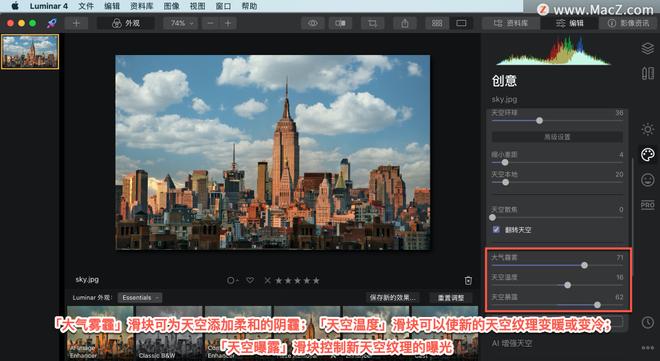
以上就是在 Luminar 4 中使用AI天空更换工具的方法。需要 Luminar 4 软件的朋友可在本站下载,关注我们,学习Mac软件使用方法!
以上是 Luminar 4?教程「15」,如何在 Luminar 4 中?使用AI天空更换工具? 的全部内容, 来源链接: utcz.com/dzbk/906088.html